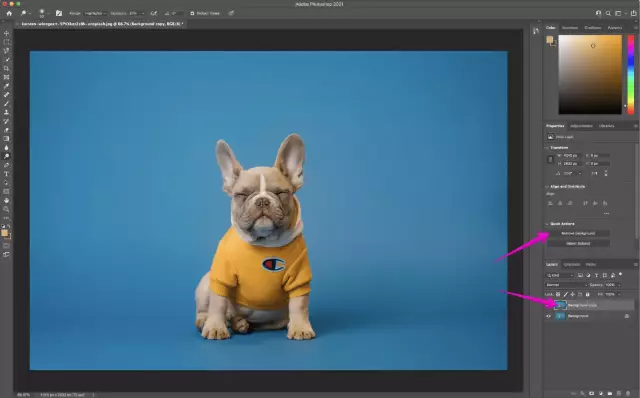Kung nakatuon ka sa artistikong pagproseso ng mga larawan o disenyo, kung minsan ang tanong ng paghihiwalay ng isang character o anumang detalye mula sa pangkalahatang background ng imahe ay lumitaw. Mayroong maraming mga paraan upang malutas ang problemang ito sa Adobe Photoshop. Narito ang pinakamabilis at pinakasimpleng sa kanila.

Kailangan
Computer, Adobe Photoshop at pangunahing kasanayan sa paggamit nito
Panuto
Hakbang 1
Buksan ang larawan na kailangan mong iproseso. Sa menu ng Layer, i-click ang Dobleng Layer upang madoble ang layer ng imahe. Ito ay kinakailangan upang sa paglaon maaari kang magtrabaho ng malaya sa layer na ito, dahil ang layer ng Background ay hindi gumagalaw. Patayin ang layer ng Background upang makita ang resulta ng iyong trabaho. Magtrabaho sa isang dobleng layer. Mula sa menu ng Filter, piliin ang I-extract o pindutin lamang ang Alt + Ctrl + X.

Hakbang 2
Sa window ng Exact filter sa kaliwa, pumili ng isang marker at balangkas ang mga hangganan ng lugar na nais mong ihiwalay mula sa background. Napakahalaga na ang hangganan ay sarado. Pagkatapos, sa ilalim ng marker, piliin ang timba at punan ang pagpipilian, pagkatapos ay i-click ang OK.

Hakbang 3
Ang nagresultang imahe ay nahiwalay mula sa background at handa na para sa karagdagang pagproseso.